Avoir plusieurs adresses e-mail est facile, mais vérifier chaque boîte aux lettres est un travail long et difficile. Appliquez cette astuce pour gérer tous les e-mails du webmail dans une seule boîte aux lettres Gmail.
Vous pouvez maintenant vous débarrasser facilement des clients de messagerie intégrés à cPanel tels que Roundcube, Squirrel Mail, etc. En utilisant cette technique, vous pouvez envoyer et recevoir des e-mails à partir de plusieurs adresses e-mail personnalisées sur un seul identifiant Gmail.
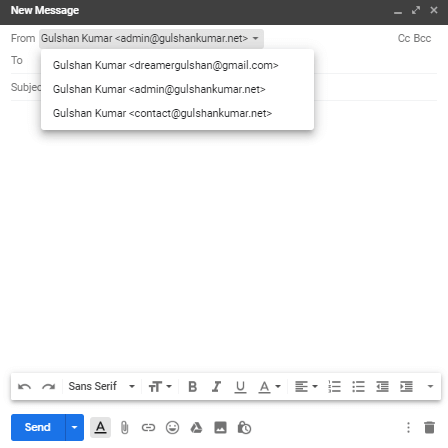
Pour configurer le webmail dans Gmail, il suffit de suivre les deux étapes suivantes
Exigences
- Accès au panneau d’administration de l’hébergement
- Un compte Gmail
Transférer les e-mails de cPanel vers Gmail
Étape 1. Connectez-vous à votre cPanel et allez dans la section Comptes de messagerie.
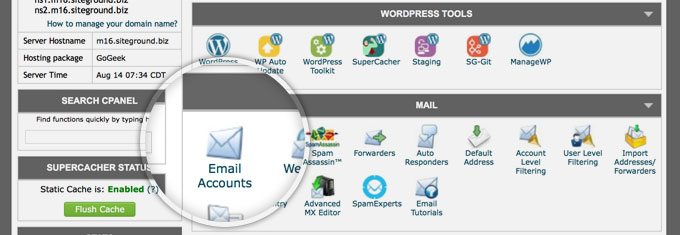
Step 2. Sélectionnez votre adresse électronique, dans la liste déroulante Plus, cliquez sur Accès Webmail.
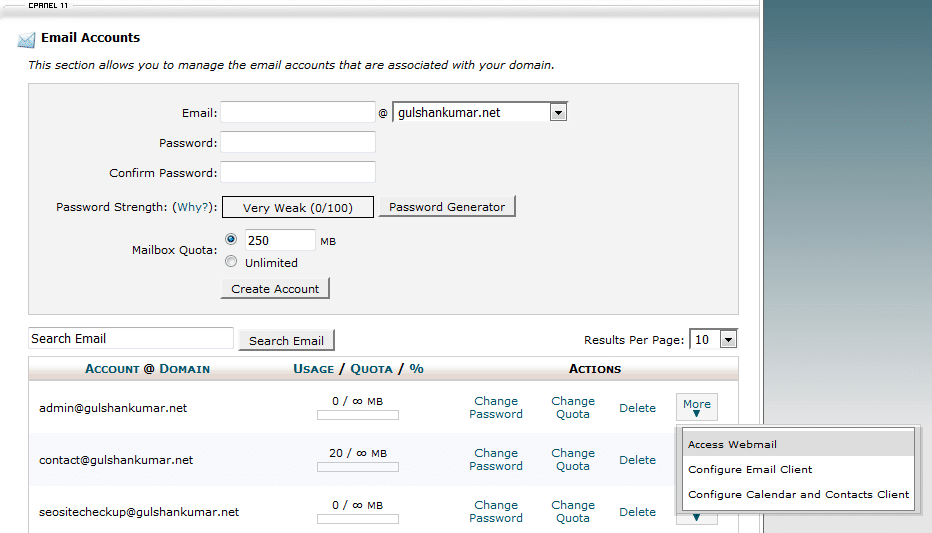
Step 3. Aller à Forwarding Options
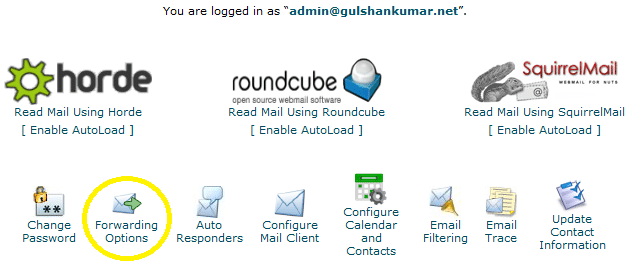
Step 4. Cliquez sur le bouton Add Forwarder
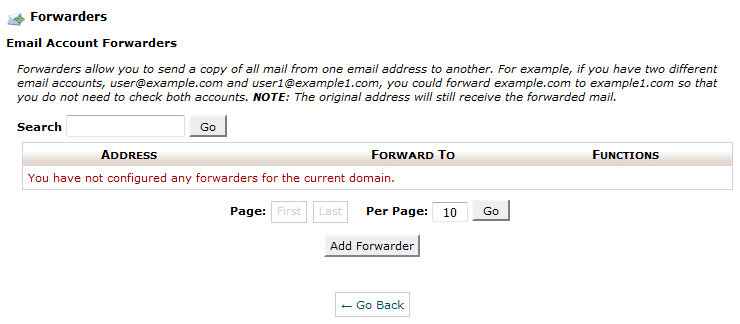
Step 5. Entrez votre adresse email, sur laquelle vous voulez recevoir tous vos emails de votre domaine personnalisé. Ensuite, cliquez sur le bouton Add Forwarder.
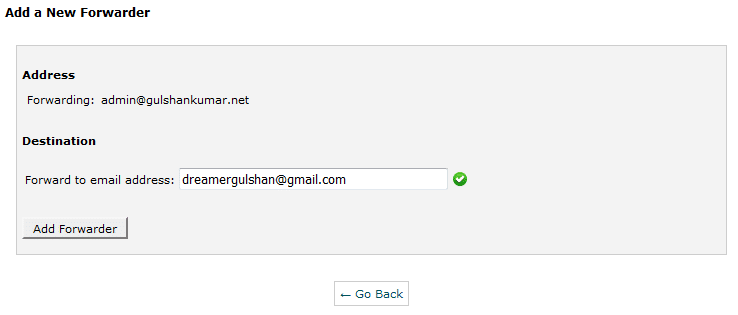
Step 6. Vous verrez un message de confirmation comme celui-ci.

Envoyer des e-mails depuis Gmail via SMTP
Allez maintenant dans les paramètres de Gmail
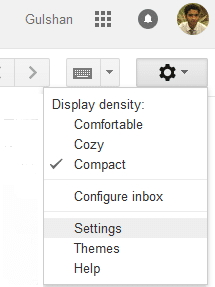
Étape 1. Sous l’option Comptes et Importation, cliquez sur Ajouter une autre adresse de courriel
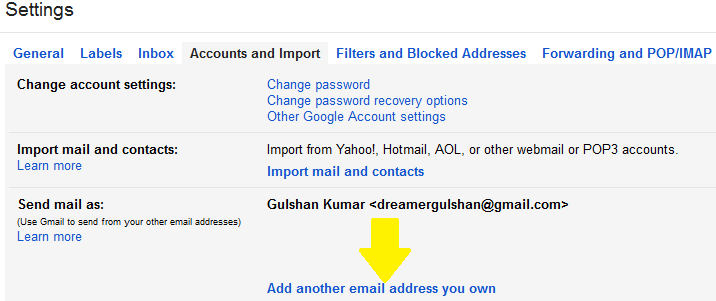
Étape 2. Entrez ici votre adresse électronique personnalisée et cliquez sur Étape suivante.
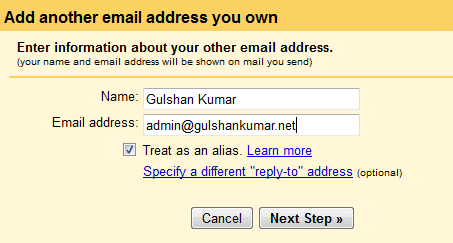
Étape 3. Trouvez les détails SMTP en cliquant sur l’option ‘Configure Email Client’ dans la section email de votre cPanel. (Réf. : étape 3). Vous pouvez également contacter l’hôte pour obtenir les informations SMTP.

Étape 4. Sur la page de configuration, vous pouvez trouver le nom de votre serveur SMTP et le numéro de port.
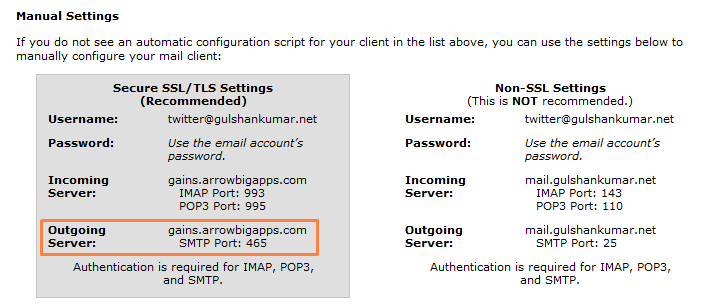
Étape 5. Cela dépend de votre environnement d’hébergement. Quelques hébergeurs autorisent l’accès au courrier via le PORT 25 (non sécurisé), et d’autres exigent strictement des paramètres SSL/TLS pour des raisons de sécurité. Mon hôte exige des paramètres sécurisés. Donc, mes paramètres seront les suivants. Cependant, je recommande d’utiliser le port 587.
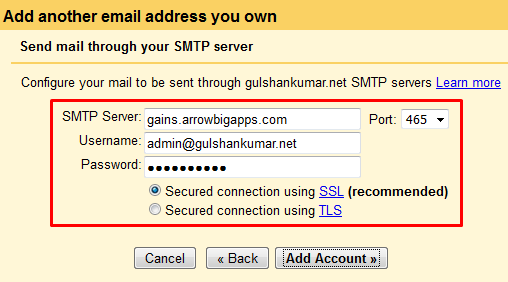
Étape 6. Maintenant, il est temps de vérifier l’adresse e-mail pour envoyer des e-mails à partir du domaine personnalisé via Gmail. Vérifiez votre boîte de réception personnalisée et cliquez sur le lien de confirmation.
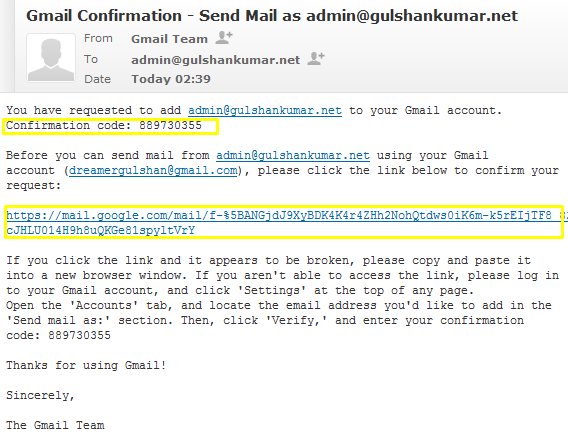
ou, entrez manuellement le code de vérification. Les deux devraient fonctionner parfaitement bien.

Étape 7. Pour plus de commodité, vous pouvez choisir de répondre à partir de la même adresse que celle à laquelle le message a été envoyé.
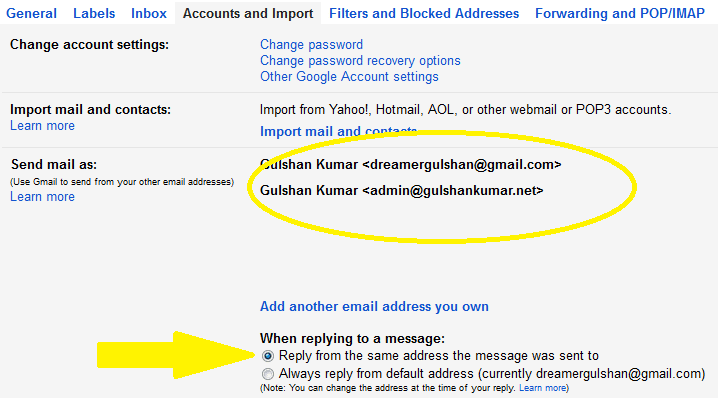
Étape 8. Vous pouvez le tester en composant un nouvel e-mail. Vous verrez que cela fonctionne bien et que vous pouvez maintenant envoyer l’e-mail à n’importe qui avec votre adresse e-mail personnalisée, sans ouvrir le client web-mail de cPanel.
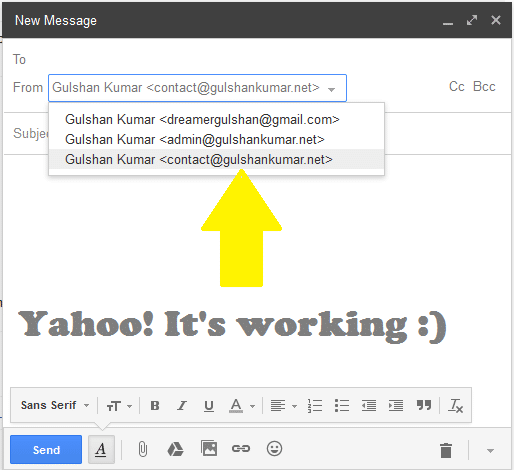
Étape 9. Vous pouvez définir votre e-mail personnalisé dans Gmail comme e-mail par défaut pour la boîte de dialogue Composer un e-mail. Cette fonction est disponible dans les paramètres de Gmail > Comptes et importation.
En mode HTML de Gmail, il n’est pas possible de modifier l’adresse e-mail d’origine directement à partir de la boîte de composition du courrier. Cette technique améliorera donc l’expérience d’utilisation du courrier électronique, même en cas de connexion Internet lente.
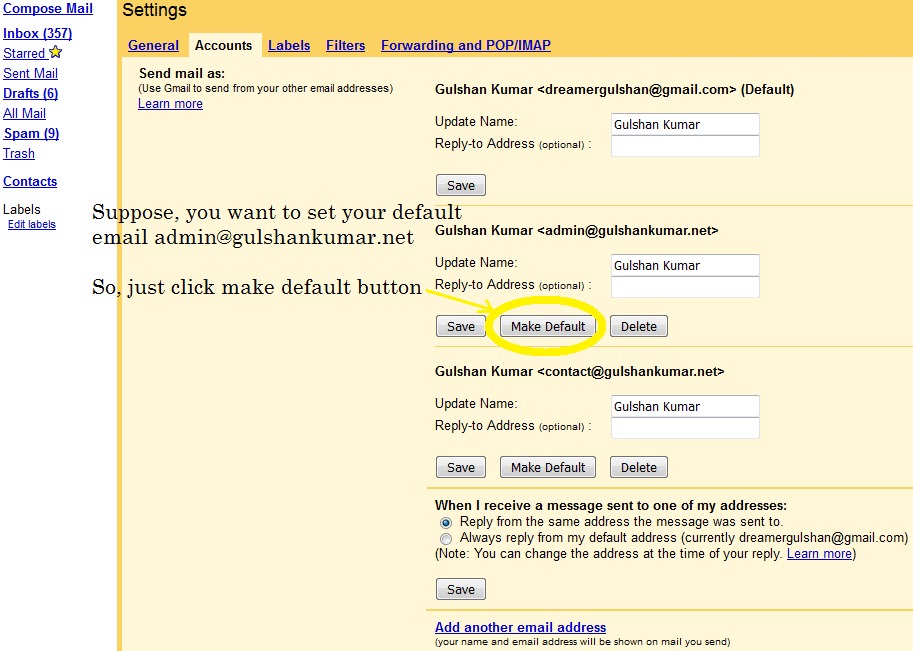
Ne faites pas de compromis sur la sécurité. Je vous recommande vivement de mettre à jour votre numéro de téléphone portable et de vous assurer que vous activez la vérification en deux étapes dans les paramètres de votre compte Gmail. Puisque vous savez bien que Gmail n’est pas comme un faux compte Facebook. Vous utilisez peut-être l’identifiant Gmail pour vous connecter à de nombreux autres services Google et à des applications tierces. La sécurité de cette messagerie est donc extrêmement importante. Vous pouvez gérer ces paramètres à l’adresse accounts.google.com, sous l’option de connexion.
Je vous serais très reconnaissant si vous pouviez me faire part de vos commentaires ou suggestions concernant cet article. Merci.
✅ Comment transférer mon e-mail de cPanel vers Gmail ?
Connectez-vous à cPanel et configurez la redirection des e-mails en allant dans l’option Redirection des comptes e-mail.
✅ Gmail bloque-t-il la redirection ?
Non, Gmail ne bloque pas la redirection.
✅ Combien de temps prend la redirection Gmail ?
En général, 5 à 10 minutes. Suivez correctement ce guide, étape par étape.
✅ La redirection des e-mails de cPanel vers Gmail est-elle gratuite ?
Cette méthode est limitée à l’envoi et à la réception d’e-mails. Mais, si vous souhaitez héberger des e-mails directement sur le serveur Gmail, et si, en dehors de l’hébergement d’e-mails, vous souhaitez bénéficier d’un accès complet aux services Google, alors vous devriez certainement préférer Google Workspace.
Good post Gulshan. I have implemented this trick for one of my company business mail. Thanks for sharing.
Very useful.
Hi, This is awesome post and you are saving our money for buying custom emails. I would really appreciate you ! 🙂
Hi, glad to see you here. Thanks for your kind comment.
Hi Gulshan,
Nice post, also i want to know what this actually mean « Note: Well, this method is limited for sending and receiving email » ? I mean after following whole above steps( receiving and sending email), is it working only for 30 days or more ?
Hello Satinder, Thanks for kind words.
The above step which you learned about forwarding, will work for lifetime as long you will have custom domain linked to any Gmail id.
Please note, the limit comes with self hosted email, I’m not saying about Gmail for this whole steps. Suppose, if you have very busy email so chances are it will use more resources which your hosting can’t handle or they may set daily limits over it. So, it is my personal recommendation that for every business email always go with Google Apps for Work. It comes with 30 days free trial. After then, they will charge $5/mo.
If you have any more question, or need help with anything please let me know.
Regards,
Gulshan
Dear Gulshan!
Thank you for this post! Thanks to you I was able to send/receive custom emails through gmail.
Hi, how can I get the mail on my phone using gmail and a custom domain?
Hi Gulshan,
Thanks for this important idea.
I have implemented this for my blog email ID and I forwarded it to the Gmail personal ID. I found that when we receive the email to blog’s email id then it took few more minutes to reach at Gmail inbox.
If we directly configure the blog’s email id to any app, then it will come there real time.
Thanks,
Amit
Finally, I learned how to get free email with own domain. Thank you.
Thanks a lot for this guide. It have actually helped me to configure my email client properly.
There is a problem with this article: gmail and outlook will generally tag email forwarded this way as spam, because of a SPF fail or softfail. Email forwarded this way appears to come from a random server owned by your host, and not from your domain.
There is a simple fix: don’t use forwarding. Both gmail and outlook are willing to check email directly; go to settings and add account. Check it with security (995 pop3, 465 outgoing SSL). This just works and you get the benefit of effective spam filtering from gmail or outlook.
To be clear, if you want to use gmail to check
joe@example.comandsue@example.com, where example.com is your domain, you can forwardjoe@example.comtosue@example.comand just checksue@example.com, because forwarding “inside” your host works fine. But forwarding to gmail or outlook gets tagged as spam most of the time.Hi Preston, Thanks for your feedback at my article.
Hi Gulshan,
Is there any workaround for the spam issue? I tried to use direct email check as suggested by Preston but somehow my gmail is having problem connecting to my cpanel mail sever. Not sure how to fix that thus if you know the solution to forwarding as spam issue, please let me know.
my gmail is having problem connecting to my cpanel mail sever.
This is not helpful for me to understand your query. Could you please share any screenshot or particular error message?
Thanks
Sorry for my poor English, I meant to ask about Gmail sending forwarded emails from Cpanel webmail to the spam folder. I would like to know if you know of any way to avoid that?
1. Login to Gmail from the Desktop
2. In the Search bar, type
to:admin@your-domain.com3. Click on Show Search Option > Create a filter > Choose Never send it to spam. See Screenshot for help.
4. Make sure you’ve correct SPF records at DNS as per email hosting server.
If you feel above process is too difficult, I would recommend going with G Suite instead.